SAP Webi - zapytania przy użyciu widoku analizy
Widok analizy jest tworzony w obszarze roboczym BI. Widoki analizy z obiektami niestandardowymi nie są obsługiwane i obsługują tylko widok analizy pochodzący z oprogramowania SAP NetWeaver BW.
Otwórz Webi Rich Client → Nowy dokument → Wybierz widok analizy jako źródło danych.
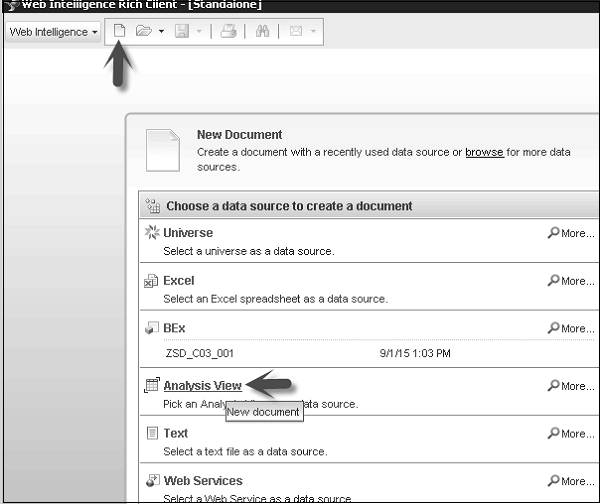
Wybierz widok analizy i kliknij „OK”.
Zarządzanie zapytaniami
Aby zarządzać wieloma zapytaniami, masz opcję Dane w prawym górnym rogu. Ta opcja nie jest dostępna w interfejsie Webi DHTML.
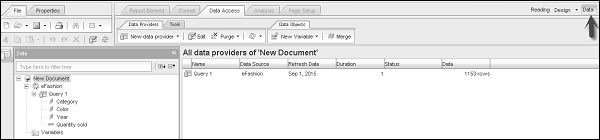
Wszyscy dostawcy danych pojawią się na liście po prawej stronie okienka danych. Informuje również o źródle danych, dacie odświeżania, czasie trwania, statusie itp.
Aby zobaczyć szczegóły danych, kliknij dwukrotnie zapytanie. Otworzy szczegóły danych dodanych w zapytaniu.
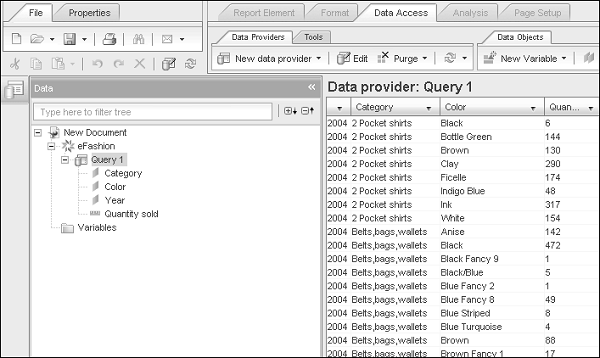
Aby edytować zapytanie, kliknij prawym przyciskiem myszy zapytanie w trybie danych. Wybierz edycję lub możesz również wybrać opcję Edytuj w menu narzędzi.
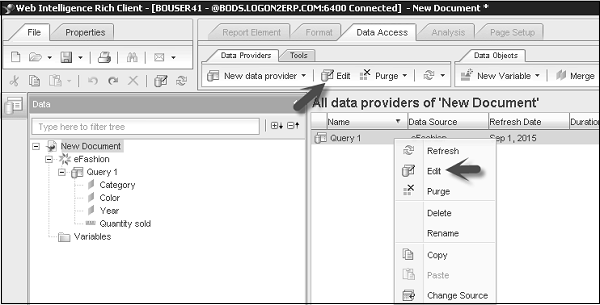
Możesz również zmienić nazwę, usunąć, skopiować lub wyczyścić zapytanie za pomocą tej opcji Menedżera danych.